با توجه جابجایی مجموعه فروش بسته شده است
از سفارش خوداری کنید
شروع کار اعلام خواهد شد
در صورت لزوم 09383323434 می توانید تماس بگیرید

راه اندازی لولیه گوشی شیائومی مهم است برای استفاده اولیه باید تنظیمات اولیه گوشی شیائومی را انجام دهید تا با خیال راحت از گوشی شیائمی خود استفاده کنید و لذت ببرید.برای راه اندازی اولیه گوشی شیائومی با ما همراه باشید.
تنظیمات اولیه گوشی شیائومی در 9 مرحله
گوشیهای جدید و استفاده نشده از هر برند، نیاز به راه اندازی اولیه دارند. محصولات شیائومی نیز دارای همین شرایط هستند؛ یعنی استفاده از آنها برای نخستین بار، نیازمند یک راه اندازی اولیه است. یادگیری شیوه تنظیمات اولیه گوشی شیائومی علاوه بر افزایش اطلاعات عمومی، کمک میکند تا خودتان دستگاه را راه اندازی و تنظیم کنید. چه بسا انجام راه اندازی اولیه توسط فروشنده یا تکنسین گوشی، هزینههایی را روی دست شما خواهد گذاشت. با ما در این مقاله همراه باشید تا ضمن بررسی مرحله به مرحله راه اندازی اولیه شیائومی، با مهمترین تنظیمات ابتدایی این گوشیها آشنا شویم.
گوشیهای هوشمند به این دلیل که نخستین بار فاقد اطلاعات و تنظیمات شخصی سازی شده هستند، نیاز به راه اندازی اولیه دارند. روند راه اندازی اولیه یک سری موارد کلی دارد که در تمامی گوشیهای جدید و نسبتاً جدید این برند یکسان هستند؛ در عین حال ممکن است برخی از این مراحل در مدلهای گوناگون شیائومی متفاوت باشد. این موضوع به دلیل ویژگیهای خاص و منحصر به فرد مدلها نسبت به یکدیگر است.
قبل از شروع مراحل راه اندازی، لازم است باتری گوشی را با شارژر اصلی تا 100% شارژ کنید. سپس با نگه داشتن دکمه پاور، میتوانید وارد پروسه راه اندازی شوید. دقت کنید که این مراحل برای MIUI 13 است اما از آنجایی که بیشتر موارد آن با نسخههای دیگر رابط کاربری شیائومی یکی است، میتوانید از این راهنما به صورت جامع استفاده کنید. مراحل کلی راه اندازی اولیه شیائومی شامل موارد زیر است:
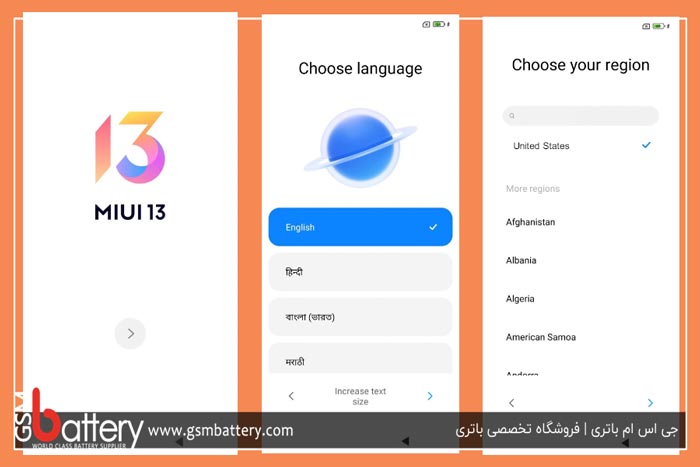
پس از روشن شدن گوشی، صفحهای برای انتخاب زبان نمایان میشود. از آنجایی که گوشیهای هوشمند شیائومی از سیستم عامل اندروید استفاده میکنند، زبان فارسی در لیست این صفحه قابل انتخاب خواهد بود. ما به طور پیشفرض زبان را روی انگلیسی قرار میدهیم.
در صفحه بعدی، نیاز است تا منطقه خود را انتخاب کنید. اگر در قسمت قبل، زبان را روی فارسی قرار داده باشید، ممکن است منطقه به طور پیشفرض روی Iran قرار داشته باشد. ما مراحل را روی منطقه United States ادامه میدهیم.
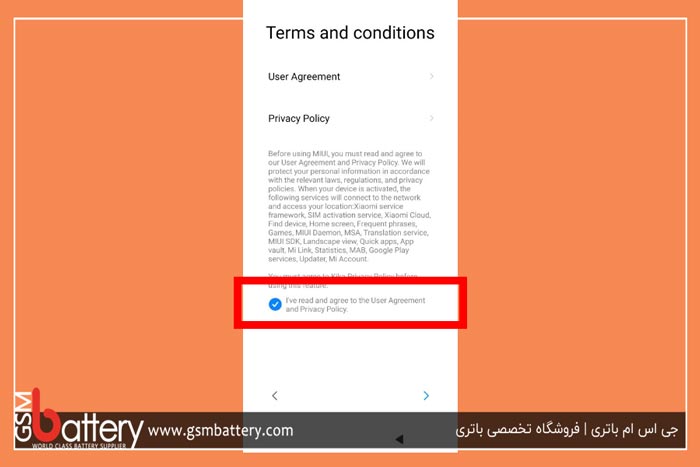
این مرحله معمولاً به سرعت توسط کاربران رد میشود؛ به این دلیل که یک سری قوانین و مقررات و همچنین سیاستهای حفظ حریم خصوصی در آن توضیح داده شده است که اهمیت زیادی برای کاربران ندارد. ما از شما میخواهیم که تا حد امکان این موارد را مطالعه کرده و تیک گزینه پایین صفحه را فعال کنید. با لمس فلش سمت راست، وارد مرحله بعد خواهید شد.
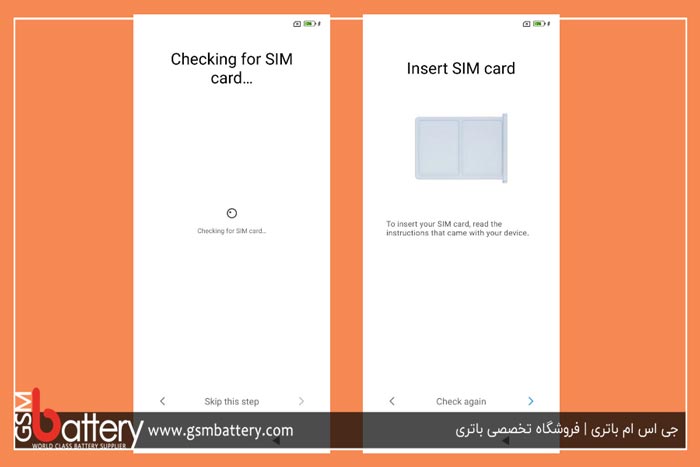
در این مرحله، وجود سیمکارت در دستگاه بررسی میشود. اگر سیمکارت را قبل از شروع فرآیند راه اندازی داخل دستگاه قرار دادهاید، از این مرحله رد خواهید شد؛ در غیر اینصورت تصویر زیر برای شما نمایان میشود. در صورتی که با نحوه قرار دادن سیمکارت در دستگاه آشنا نیستید، راهنمای موجود در جعبه را مطالعه کنید. همچنین میتوانید با لمس فلش >، بدون قرار دادن سیمکارت به مرحله بعد بروید.
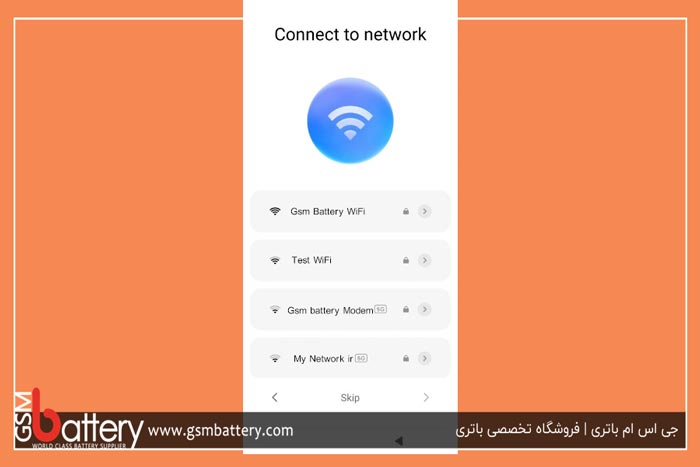
اینجا لازم است به یک شبکه WiFi متصل شوید. در صفحه نمایان شده، لیستی از شبکههای اطراف شما وجود دارد. با کلیک روی هر کدام و وارد کردن پسورد، میتوانید به شبکه WiFi متصل شوید. همچنین میتوانید بدون اتصال به شبکه WiFi، ادامه مراحل را پیگیری کنید؛ البته توصیه ما این است که به شبکه اینترنت متصل شوید.
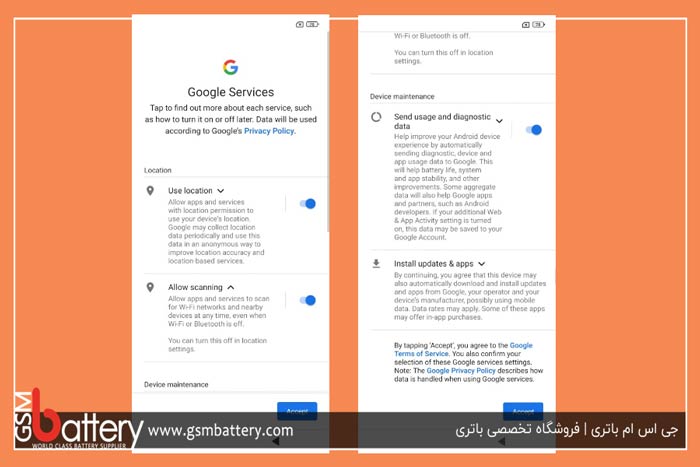
همانطور که گفته شد، گوشیهای شیائومی از سیستم عامل اندروید استفاده میکنند؛ به همین دلیل اپلیکیشنها و سرویسهای گوگل از ابتدا روی گوشی نصب هستند. گوگل از شما میخواهد تا با قوانین و مقررات آن موافقیت کنید و سپس به ادامه مراحل راه اندازی بپردازید. با زدن تیکهای مربوطه این کار را انجام دهید. همچنین ممکن است از شما آدرس جیمیل و پسورد آن را بخواهد تا با اکانت گوگل و اطلاعات آن همگام سازی شود. میتوانید از این مرحله گذر کنید اما حتماً باید با قوانین و ضوابط گوگل موافقت کنید. پس از زدن تیکهای مربوطه و انتخاب گزینه Accept، فلش > را لمس کنید تا وارد مرحله بعد شوید.
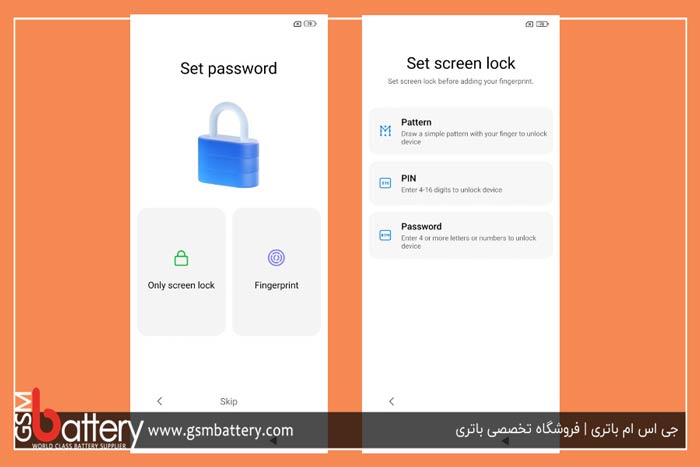
در این مرحله امکان تنظیم قفل برای باز کردن دستگاه شما به وجود میآید. این لیست بسته به مدل گوشی شیائومی و ویژگیهای آن، میتواند متنوعتر باشد؛ برای مثال گوشیهای قدیمیتر شیائومی، تنها مجهز به روشهای سنتی باز کردن قفل گوشی مثل پین، الگو و رمز بودند در حالی که گوشیهای جدیدتر توانایی باز کردن قفل به طور بایومتریک (تشخیص چهره و اثر انگشت) را دارند.
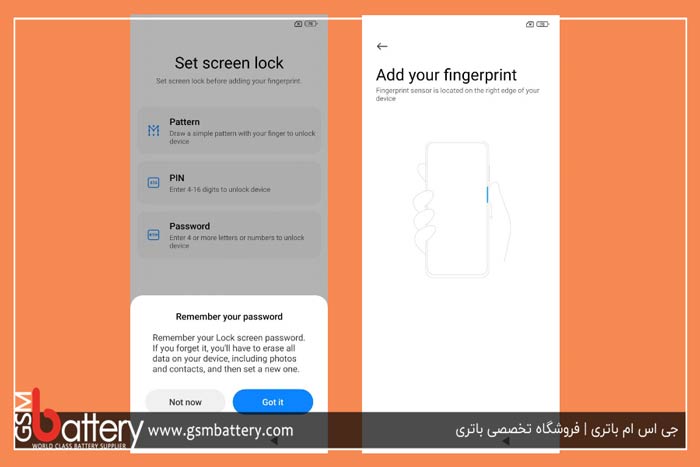
اگر تشخیص بایومتریک اثر انگشت را انتخاب کردید، دستگاه از شما میخواهد تا اثر انگشت خود را اسکن کنید. اسکنر اثر انگشت در برخی از گوشیها در پشت دستگاه و در برخی دیگر نیز در بغل دستگاه روی دکمه پاور قرار دارد. پس از انتخاب نوع قفل، شیائومی از شما میخواهد تا یک رمز عبور بکاپ انتخاب کنید؛ این رمز عبور برای زمانی است که توانایی باز کردن گوشی با استفاده از قفل اصلی را ندارید.
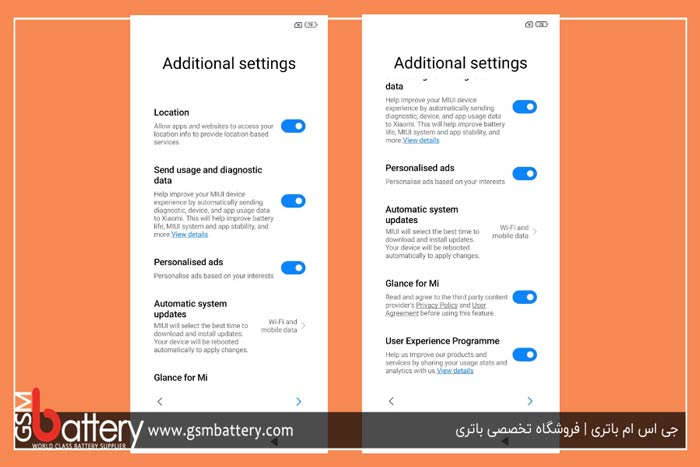
تنظیمات اولیه گوشی شیائومی تقریباً تکمیل شده است اما دستگاه از شما میخواهد برخی از ویژگیها را فعال یا غیر فعال کنید. در این صفحه شما به مجموعه از موارد شامل موقعیت مکانی، تبلیغات در صفحه قفل، برنامه تجربه کاربری شیائومی و... دسترسی خواهید داشت؛ میتوانید با فعال یا غیر فعال کردن آنها، دستگاه را هر چه بیشتر شخصی سازی نمائید.
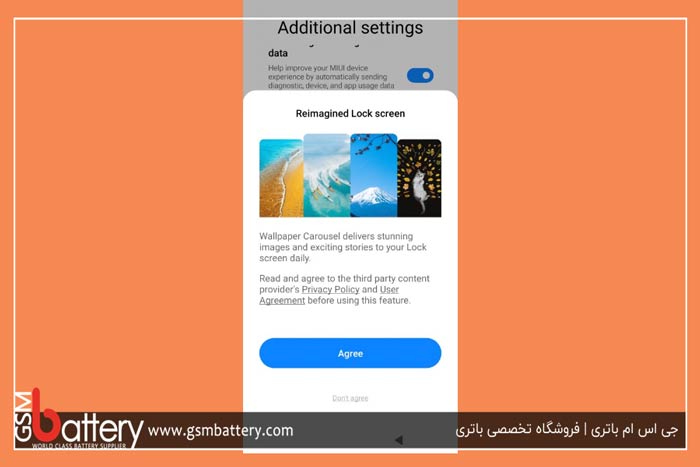
این قابلیت ممکن است در گوشی شما نباشد. پس لمس فلش > و ورود به مرحله بعد، یک پاپ آپ برای موافقت با صفحه قفل متحرک نمایان میشود. اگر ترجیح میدهید از این قابلیت بر روی صفحه قفل گوشی خود استفاده کنید، روی گزینه Agree کلیک کنید؛ در غیر اینصورت میتوانید با انتخاب Don’t Agree به مرحله بعد بروید.
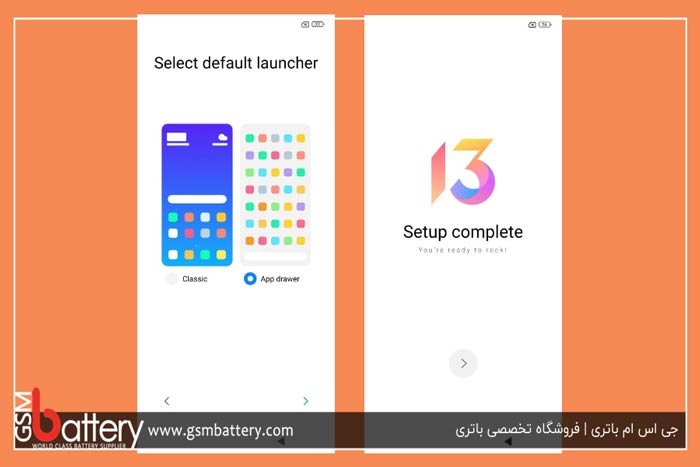
لانچر در شخصی سازی رابط کاربری گوشی بسیار اهمیت دارد. شیائومی در این مرحله دو گزینه App Drawer و Classic را ارائه میدهد. لانچر App Drawer یک صفحه اختصاصی برای اپلیکیشنهای شما در نظر میگیرد که میتوان آنها را به چینشهای مختلف، شخصی سازی کرد. این در حالیست که لانچر Classic اپلیکیشنها را در صفحه اصلی نگه میدارد و مکانیزمی شبیه رابط کاربری iOS دارد.
با انتخاب لانچر مورد نظر و لمس فلش > به صفحه نهایی تنظیمات اولیه گوشی شیائومی میرسید. در صفحه جدیدی که نمایان میشود، برای آخرین بار روی فلش > کلیک کنید. فرآیند بوت شدن دستگاه ممکن است چند ثانیه طول بکشد.
نکات مهم
• ممکن است در میانه مراحل، شیائومی از شما بخواهد تا حساب کاربری mi ایجاد کنید. اگر قبلاً یک حساب mi داشتهاید، میتوانید با لاگین کردن در آن، مراحل را سادهتر کنید؛ همچنین اطلاعات ذخیره شده در این حساب به گوشی جدیدتان منتقل خواهد شد. در غیر اینصورت میتوانید یک حساب کاربری در کامیونیتی شیائومی ایجاد کنید. لازم است پسورد و اطلاعاتی که هنگام ساخت اکانت Mi وارد میکنید را به خاطر بسپارید.
• پس از راه اندازی اولیه گوشی شیائومی، تنظیمات سیمکارت و اینترنت دستگاه را انجام دهید. همچنین اقدامات مربوط به شخصی سازی دستگاه، تنظیمات نوتیفیکیشنها و صفحه اصلی را تکمیل کنید.
• در صورتی که نسخه جدیدی از سیستم عامل یا رابط کاربری برای گوشیتان عرضه شده بود، آن را با ورود به صفحه تنظیمات دانلود و نصب کنید. در نسخههای جدید، معمولاً مشکلات پیشین حل شده و بهینه سازیهای خوبی انجام میگیرد.
تمامی حقوق مادی و معنوی این سایت متعلق به سایت جی اس ام باتری می باشد.